【脱獄方法】PanguよりiOS 9.2 – 9.3.3が脱獄できるツールがリリース!

本日、PanguよりiOS 9.2~9.3.3に対応した脱獄ツール「PP Pangu」がリリースされました!
これにより、iPhone SEなどの新機種も加えたiOS 9.3.xのデバイスで、脱獄が可能となりました。
2016/08/01 追記
この方法は不要なソフトをインストールする必要があるので、以下の方法で脱獄することをおすすめします。
Contents
iOS 9.2 – 9.3.3を脱獄できるiOSデバイス
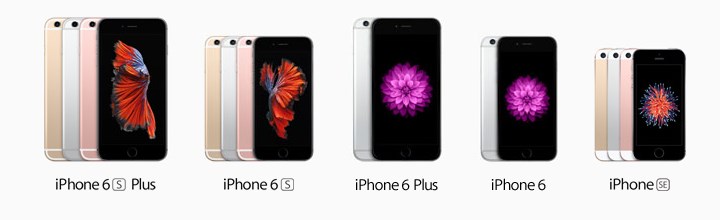
- iPhone
(iPhone SE, iPhone 6s Plus, iPhone 6s, iPhone 6 Plus, iPhone 6, iPhone 5s) - iPad
(iPad Pro, iPad Pro 9.7″, iPad Air 2, iPad Air, iPad mini 4, iPad mini 3, iPad mini 2) - iPod touch
(iPod touch 6G)
また、iOS 9.2 / 9.2.1のデバイスも脱獄可能となっています。
32bitのiPhone、iPad、iPod touchは対応していません。
- iPhone
(iPhone 5c, iPhone 5, iPhone 4s) - iPad
(iPad 4, iPad 3, iPad 2, iPad mini) - iPod touch
(iPod touch 5G)
ダウンロードリンク
※現在では中国版のPP助手というツールを使った方法でしか脱獄できません。後ほどPangu側で英語版をアップするようです。
また現在ではWindowsのみ使用可能で、PP助手というソフトをPCにインストールする必要があります。不安な方は仮想マシンなどでインストールして下さい。
Windows:pphelper_5.0.3.1154_25pp_00119_Setup.exe
2016/07/29: 英語版のiOS 9.2 – 9.3.3対応の脱獄用アプリがリリースされました。
PP PanguでのiOS 9.3.3脱獄方法
1.iTunesにてPCへデバイスのデータをバックアップ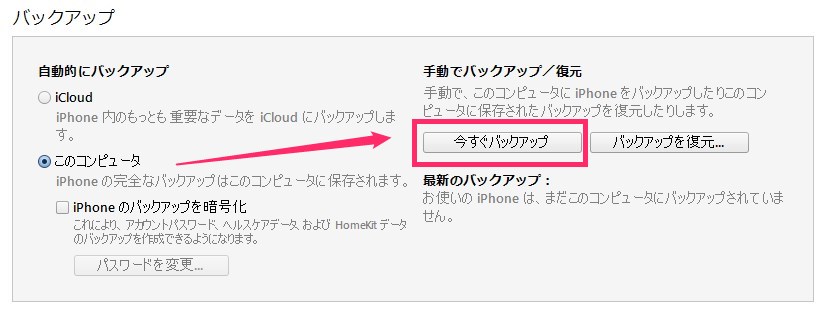
2.最新のiOS 9.3.3へアップデート
OTAアップデートされている場合、iTunesでIPSWファイルから復元
iPhone,iPad,iPod touch iOS Firmware IPSW ダイレクトリンク
3.パスコード、iPhoneを探す、自動ロックをオフで初期設定を行う
脱獄に失敗しないように、新しいiPhoneで行うのがベターです。
4.PCにiOSデバイスを接続する
ダウンロードした「pphelper_5.0.3.1142_25pp_00119_Setup.exe」をダブルクリックしてPP助手をインストールします。その際、不要なレジストリなどを作成されるので、後ほど削除します。
5.PP助手をインストールする
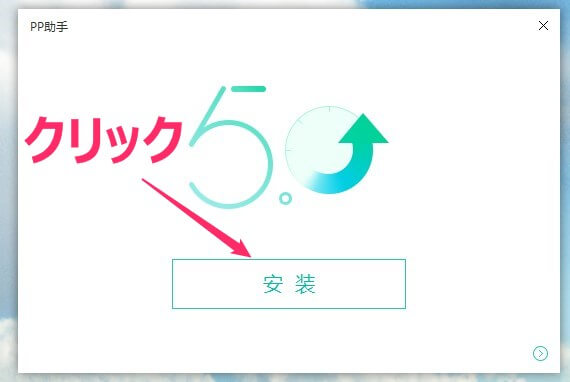
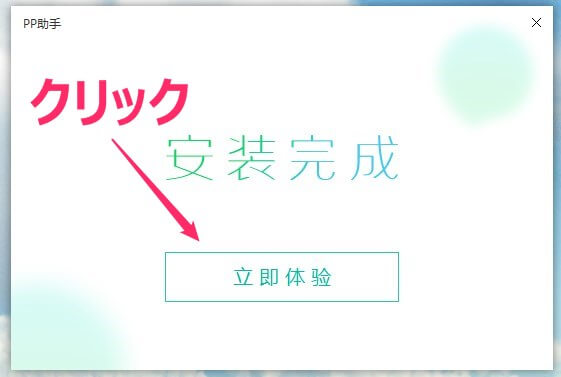
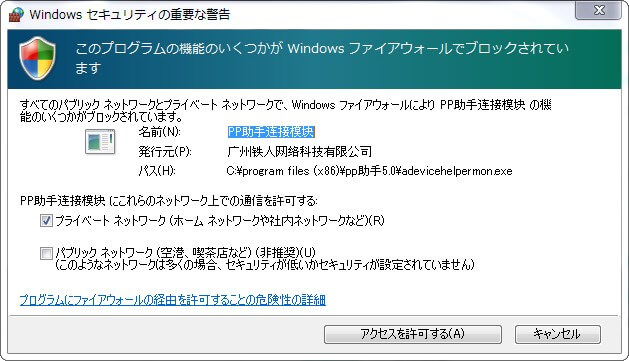
ファイアーウォールを許可して「PP助手」のインストールが完了です。
6.デバイスにPP助手のアプリをインストール
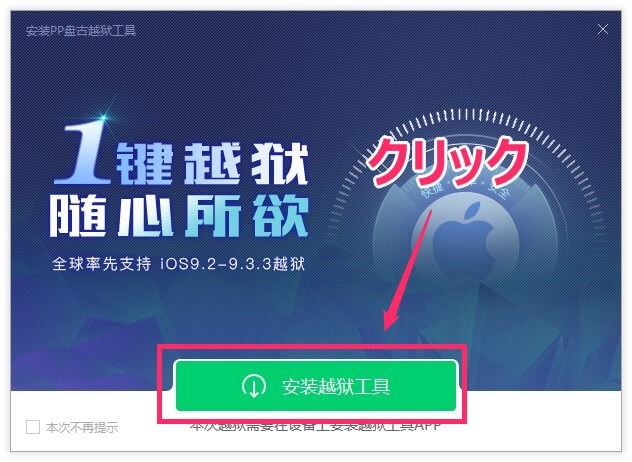
こちらをクリックしてしばらく待ちます。
https://appleid.apple.com/
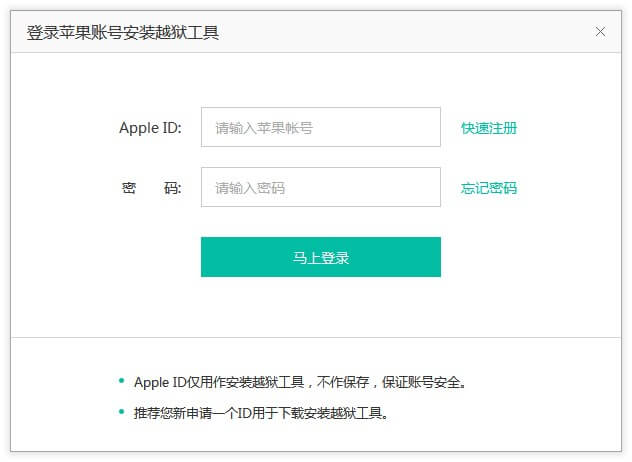
絶対にメインアカウントを入れないように
(入れた場合はパスワード変更して下さい)
登録されていないApple IDは弾かれますので、どうでもいいアカウントにしてください。
v1.2からApple IDの入力が不要になりました。
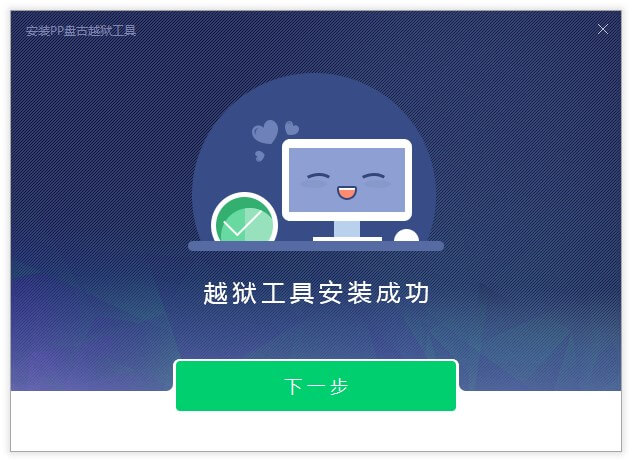
この画面になったら完了です。
8.iPhone側にインストールされた「PP盘古越狱」を起動
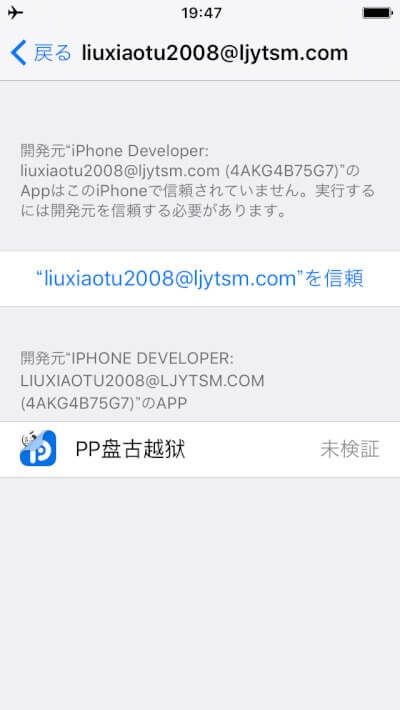
そのままでは起動しないので「設定」→「一般」→「デバイス管理」→「自分のApple ID」→「信頼」をタップ
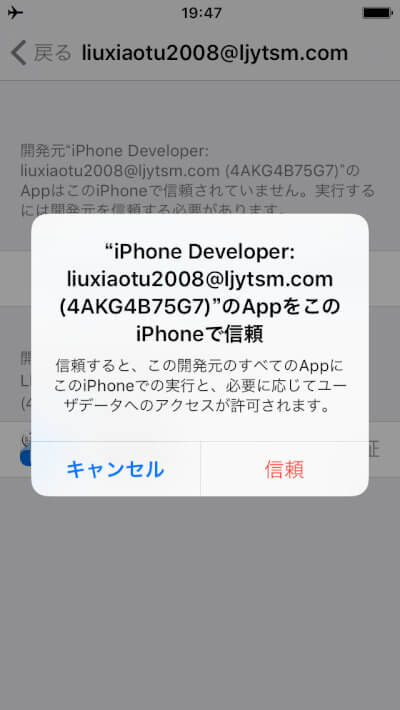
アラートが表示されるので「信頼」をタップ
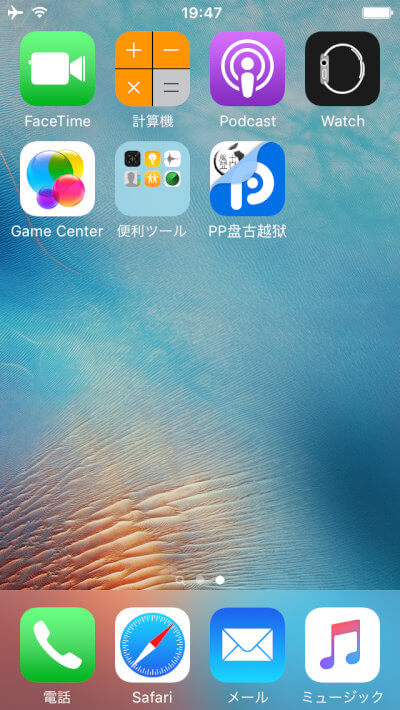
「PP盘古越狱」が起動できるようになったので、アプリをタップ
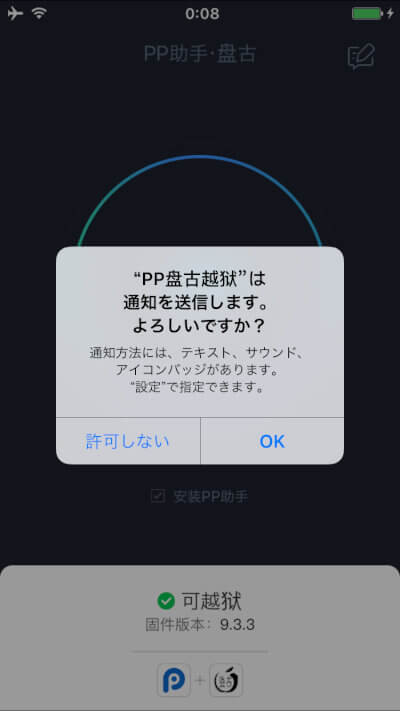
通知の許可を求められるので「OK」をタップします。
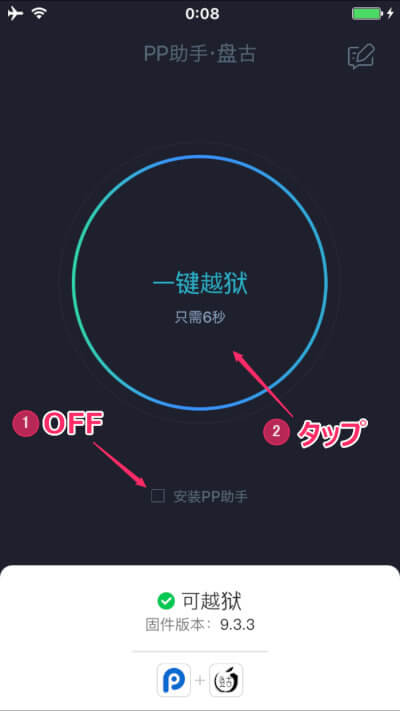
「安装PP助手」のチェックを外し、真ん中をタップ
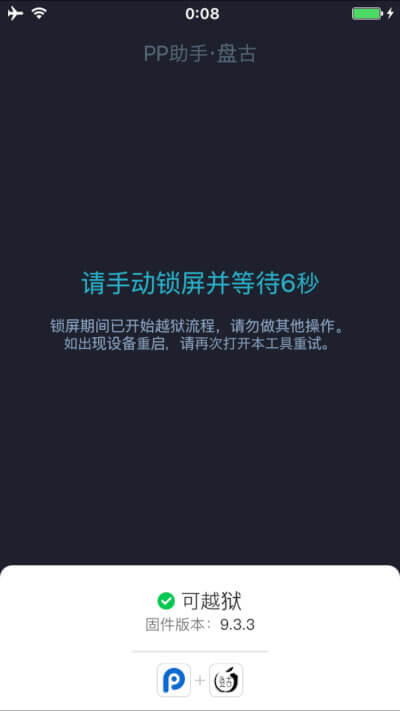
この画面になったら数秒ほど待って、スリープボタンを押してロック
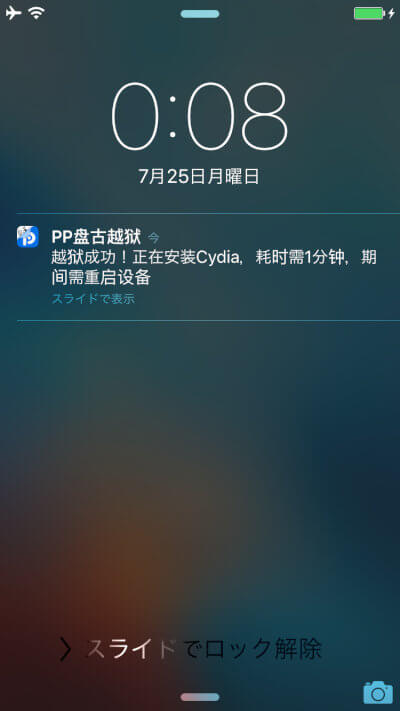
ロック解除すると「PP盘古越狱」の通知が来るので右にスワイプで開きます。
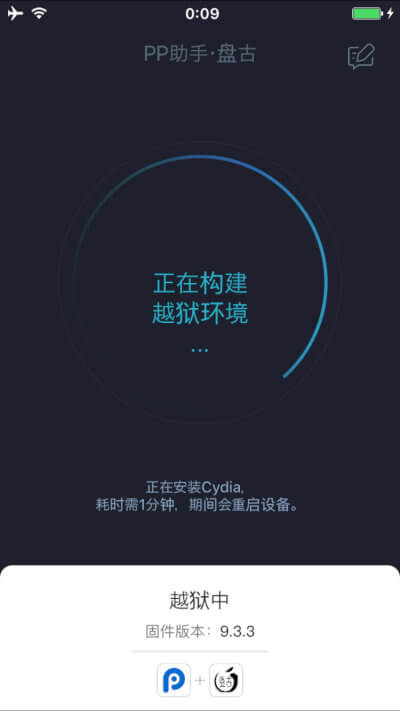
あとは自動的にCydiaがインストールされるので、しばらく待ちます。完了するとRespringされて、ホーム画面にCydiaが現れます。
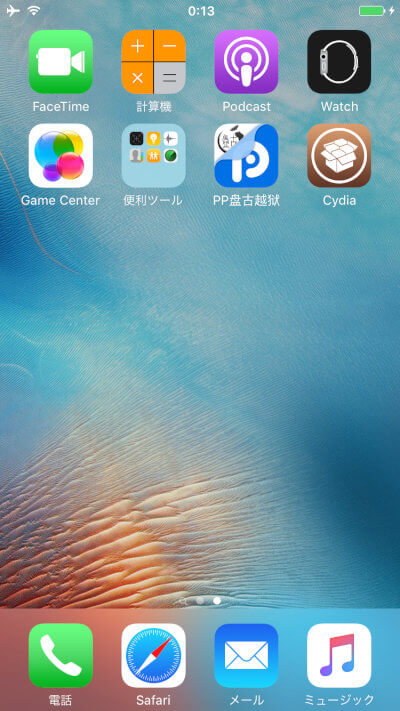
iPhone SEでも無事脱獄が出来ました!
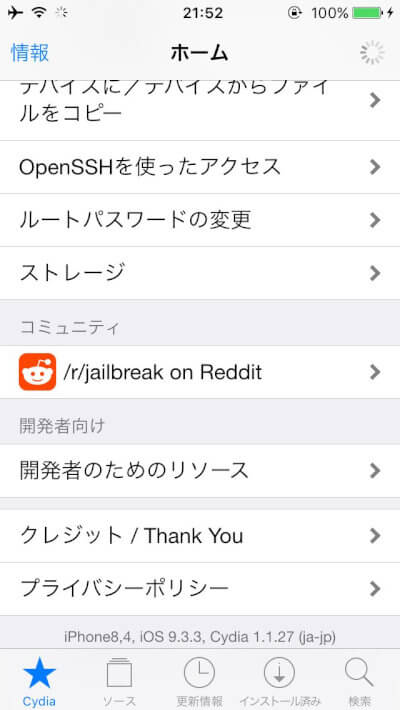
PP Panguを使った脱獄は再起動時に「PP盘古越狱」を起動する必要があります
再起動した場合、Cydiaやデフォルトで/Applicationsディレクトリに入っていないアプリが起動しなくなります。また以前までの脱獄と違い、/var/stash/xxx ディレクトリにシステムファイルが移動されません。1.再起動したら「PP盘古越狱」アプリを開いて、真ん中の部分をタップ
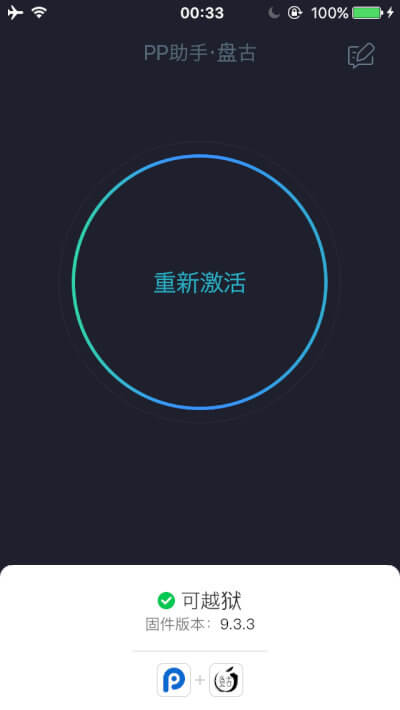
2.この画面になったら6秒ほど待ってスリープボタンでロック
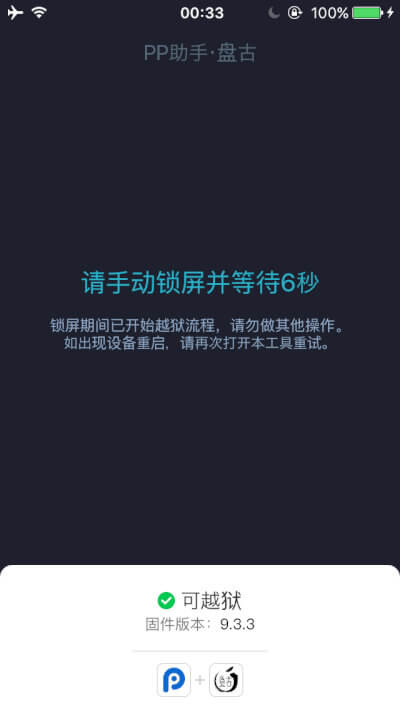
すぐに通知が来て自動的にRespringされ、通常通り使用することができるようになります。昔みたいにPCにケーブルを接続してDFUモードにするなどではないので、そんなに問題は無いかなといったところです。
PCにインストールしたPP助手を完全に削除する方法
PP助手は正直なところよろしくないソフトなので、脱獄したら削除しておきます。「IObit Uninstaller 5」などをインストールして、不要なレジストリなどを完全にアンインストールします。使い方は簡単で、ゴミ箱に入れて「アンインストール」→「パワフルスキャン」で不要ファイルを削除。
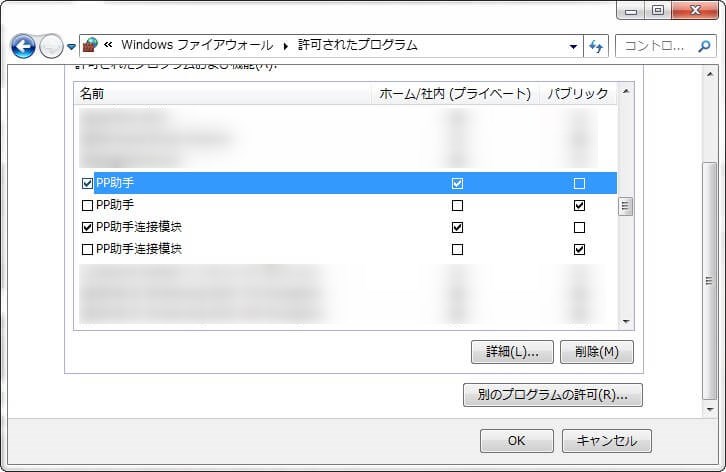
Windowsファイアーウォールなどで許可したPP助手関連のルールを削除
「Win+R」キーでファイル名を指定して実行を開き「regedit」と入力しEnter
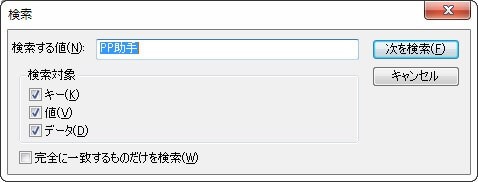
「Ctrl+F」キーで検索窓を出し「PP助手」で検索し、検出されたレジストリを全て削除
後はPCを再起動すればOKです。
脱獄後に位置情報がONにできなくなる場合
Modmyi(デフォルトRepo)より「libLocation」をインストールするか、「設定」→「一般」→「リセット」→「ネットワーク設定をリセット」を行ってみてください。まとめ
脱獄後、バックアップから復元してもOKですが、新しいiPhoneとして設定しておく方が後々のことを考えるとおすすめです。もしそのデバイスがまだ脱獄したことが無いものでしたら、そのまま使用して下さい。iOS 9.1の脱獄が発表されたのは、すでにAppleが署名を停止したバージョンだったので、今回の脱獄は最新のバージョンで行えるのが嬉しいポイントですね。
もちろん、脱獄は自己責任なので、ご注意下さい。
自作Tweakも追々開発していきたいと思います。






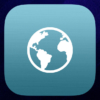

















ディスカッション
コメント一覧
Panguがこの「期限、制限付き脱獄(勝手に命名)」をリリースした意図はどんな理由だと思われますか?
昔みたいに、完全脱獄前に仮脱獄があって当たり前、みたいな時代ならともかく、最近はいきなり完全脱獄だったので不思議です。iOS10までまだ時間もあるのに。
それでリリースしたのかと思われます。
cydia.ichitaso.comでGPGエラーが出ます
W: GPG error: http://cydia.ichitaso.com ./ Release: The following signatures couldn’t be verified because the public key is not available: NO_PUBKEY ~
不要なリポジトリを削除(Remove)して再度試してみてください。
英語版も入れて試してみてください。https://ichitaso.com/jailbreak/ios-933-pangu-jailbreak/
通知もこないしただの再起動になってしまいます
重新激活をタップして、3~6秒ほど待ってスリープして放っとくと通知がくるんですが、失敗するときもあるので何回かやってみてください。
iphone6 ios9.2.1にて確認
報告まで